Käytä Adobea Acrobat Pro Voit luoda kirjanmerkkejä mihin tahansa PDF-dokumenttiin. Voit luoda yksittäisiä kirjanmerkkejä tai asettaa Acrobatin luomaan automaattisesti kirjanmerkkejä, jotka vastaavat asiakirjan otsikoita.
Vaihe 1
Avaa PDF, jota haluat muokata Adobe Acrobat Prolla ja avaa sitten Sisällön muokkaus valikko näytön oikealla puolella.
Päivän video
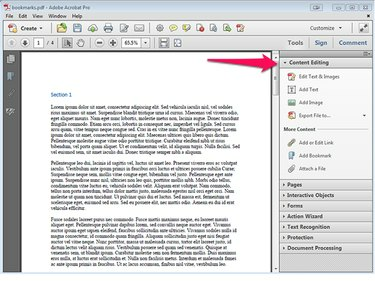
Kuvan luotto: Steve McDonnell / Demand Media
Vaihe 2
Napsauta sen rivin alkua, johon haluat luoda kirjanmerkin, ja valitse Lisää kirjanmerkki Sisällön muokkaus -valikosta. Kirjanmerkkien navigointiruutu avautuu näytön vasempaan reunaan.

Kuvan luotto: Steve McDonnell / Demand Media
Vaihe 3
Tuplaklikkaus Nimetön Kirjanmerkit-navigointiruudussa ja kirjoita kirjanmerkille uusi nimi.

Kuvan luotto: Steve McDonnell / Demand Media
Vaihe 4
Toista prosessi muille lisättäville kirjanmerkeille. Voit järjestää kirjanmerkit uudelleen vetämällä ja pudottamalla niitä Kirjanmerkit-navigointiruudussa. Järjestä kirjanmerkit hierarkiaan vetämällä kirjanmerkki toisen kirjanmerkin alle luodaksesi vanhempi/lapsi-suhteen.
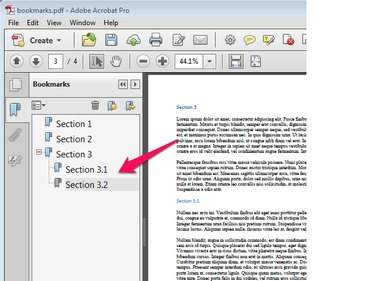
Kuvan luotto: Steve McDonnell / Demand Media
Kärki
Jos PDF-dokumentti sisältää upotettuja otsikoita, valitse Uusia kirjanmerkkejä rakenteesta... Kirjanmerkkien navigointiruudusta luodaksesi automaattisesti kirjanmerkin jokaiselle asiakirjan otsikolle.
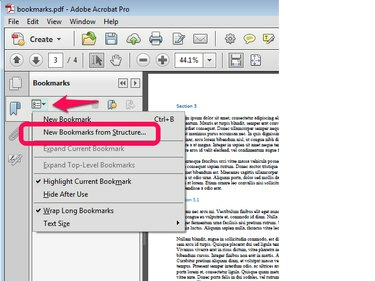
Kuvan luotto: Steve McDonnell / Demand Media
Kärki
Jos sinulla ei ole Adobe Acrobat Pron lisenssiä, mutta sinulla on Microsoft Wordin käyttöoikeus, voit luoda kirjanmerkit Wordissa ja tallentaa asiakirjan PDF-muodossa. Kirjanmerkit muuntaa automaattisesti asiakirjan tekstin kanssa.




